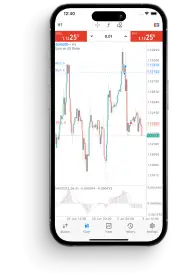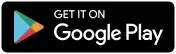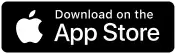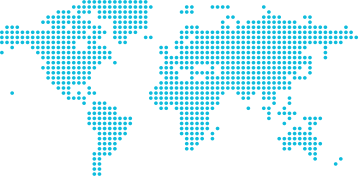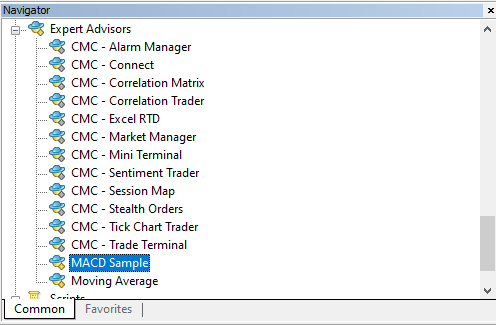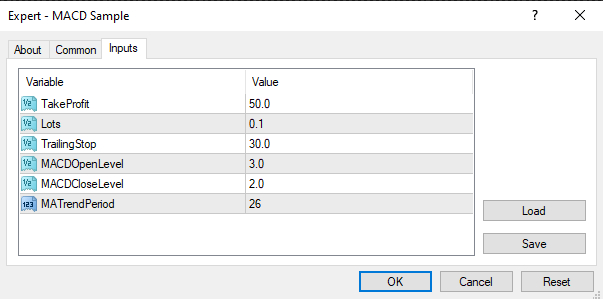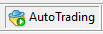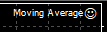एक्सपर्ट ऐडवाइज़र (EA) स्वचालित ट्रेडिंग प्रोग्राम हैं जिनका उपयोग मेटा ट्रेडर 4 (MT4) ट्रेडिंग प्लेटफॉर्म पर किया जा सकता है। EA का उपयोग पूर्व-निर्धारित नियमों के एक सेट के आधार पर ट्रेडों को स्वचालित रूप से पूरा करने के लिए किया जा सकता है।
MT4 पर EA इंस्टॉल करने के लिए, इन चरणों का पालन करें:
अपने कंप्यूटर पर EA फ़ाइल डाउनलोड करें। EA फ़ाइलों में आमतौर पर .ex4 या .mq4 एक्सटेंशन होता है
MT4 प्लेटफॉर्म खोलें
फ़ाइल पर जाएं > डेटा फ़ोल्डर खोलें
डेटा फ़ोल्डर विंडो में, MQL4 > एक्सपर्ट फ़ोल्डर पर जाएं
EA फ़ाइल को एक्सपर्ट फ़ोल्डर में कॉपी करें
डेटा फ़ोल्डर विंडो को बंद करें
MT4 प्लेटफॉर्म में, नेविगेटर पर जाएं
एक्सपर्ट फ़ोल्डर पर 'राइट-क्लिक' करें और रीफ़्रेश या बंद करें को चुनें और प्लेटफॉर्म को फिर से खोलें
EA अब एक्सपर्ट फ़ोल्डर में सूचीबद्ध किया जाएगा
किसी चार्ट में EA जोड़ने के लिए, EA पर 'बायां-क्लिक करें' और इसे वांछित चार्ट पर खींचें।
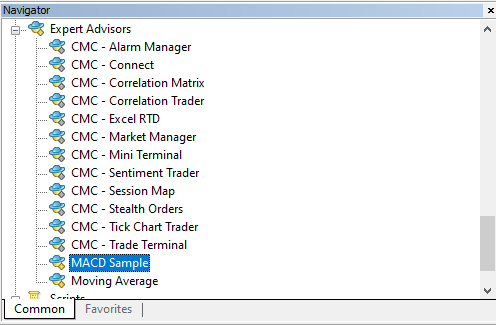
EA जब एक बार चार्ट से जुड़ जाएगा तो सेटिंग्स बॉक्स दिखाई देगा, जहां आप EA के गुणों और इनपुट को कॉन्फ़िगर कर सकते हैं। अगर आप लाइव अकाउंट का उपयोग कर रहे हैं, तो "लाइव ट्रेडिंग की अनुमति दें" को चुनना याद रखें। एक बार तैयार होने पर, "ओके" को चुनें।
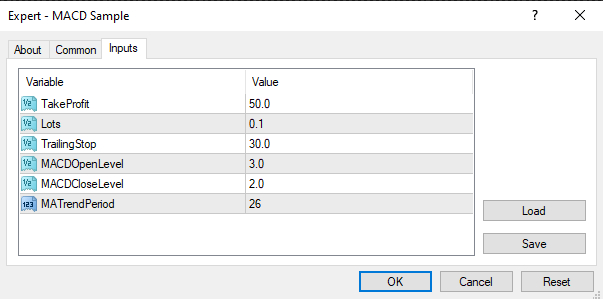
जब आप EA की सेटिंग्स कॉन्फ़िगर कर लेते हैं, तो आप MT4 टूलबार के ऊपर से ऑटो ट्रेडिंग चुन कर इसे चालू कर सकते हैं।
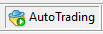
EA अब अपने पूर्व-निर्धारित नियमों के आधार पर स्वचालित रूप से ट्रेडिंग शुरू कर देगा। अगर EA वर्तमान में सक्रिय है तो आपको एक मुस्कुराता हुआ चेहरा दिखाई देगा। EA के गुणों को फिर से खोलने के लिए मुस्कुराते हुए चेहरे को चुनें।
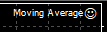
MT4 पर EA इंस्टॉल करने और उपयोग करने के लिए युक्तियां
MT4 पर EA इंस्टॉल करने और उपयोग करने के लिए यहां कुछ अतिरिक्त युक्तियां दी गई हैं:
EA जटिल प्रोग्राम हो सकते हैं, इसलिए उनका उपयोग करने से पहले यह समझना महत्वपूर्ण है कि वे कैसे काम करते हैं
EA जोखिम भरा हो सकता है, इसलिए लाइव अकाउंट पर उनका उपयोग करने से पहले डेमो अकाउंट पर उनका अच्छी तरह से परीक्षण करना महत्वपूर्ण है
EA का उपयोग अच्छे जोखिम-प्रबंधन कार्य व्यवहार के संयोजन में किया जाना चाहिए
अगर आप EA में नए हैं, तो आप सरल EA का उपयोग करके शुरुआत कर सकते हैं। यहां पर बहुत सारे ऑनलाइन निःशुल्क और सशुल्क EA उपलब्ध हैं।
एक बार जब आप EA के साथ कुछ अनुभव प्राप्त कर लेते हैं, तो आप अपना स्वयं का विकास शुरू कर सकते हैं या अधिक जटिल EA का उपयोग कर सकते हैं।